一、创建canvas画布
1.使用canvas标签创建:<canvas id="mycanvas" width="200px" height="200px"></canvas>
2.使用js代码创建:
var CANVAS_WIDTH=200,CANVAS_HEIGHT=200;
window.onload=function(){
createCanvas();
}
function createCanvas(){
document.body.innerHTML="<canvas id=\"mycanvas\" width=\""+CANVAS_WIDTH+"\" height=\""+CANVAS_HEIGHT+"\"></canvas>"
}二、作图
(1)块级元素,都是成块显示的。
window.onload=function(){
var mycanvas=document.getElementById("mycanvas");
var context=mycanvas.getContext("2d");
context.fillStyle="antiquewhite";
//context.rotate(45);//旋转多少度
// context.scale(2,0.5);//缩放比例 他是在下面的这个基础上面进行缩放
//context.translate(200,200);//移动范围,图形会从下面的fillRect右移下移200
context.fillRect(0,0,100,100);
}
</script>
<canvas id="mycanvas" width="200px" height="200px" style="background-color: cornflowerblue;"></canvas>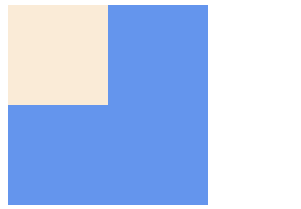
(2)画线。stroke()方法
window.onload=function(){
var mycanvas=document.getElementById("mycanvas");
var context=mycanvas.getContext("2d");
context.fillStyle="#4D4D4D";
context.moveTo(0,0);
context.lineTo(200,280);
context.stroke();
}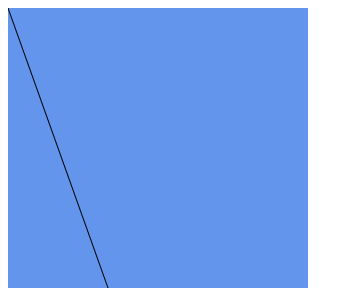
(3)圆形,,画圆使用stroke()或者fill()方法,前者是画线,后者是天填充型的
window.onload=function(){
var c=document.getElementById("mycanvas");
var context=c.getContext("2d");
context.beginPath();
context.arc(40,40,40,0,2*Math.PI);
context.fill();
//context.stroke();
}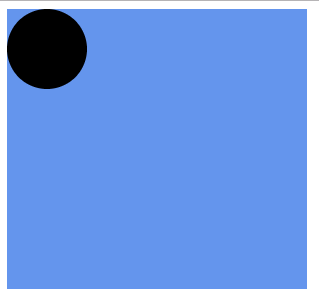
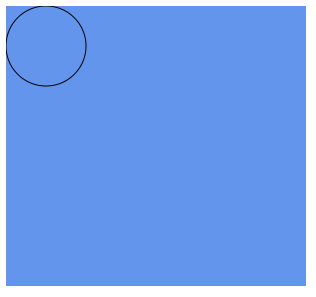
(4)文字 文本方法调用:fillText(text,x,y),在canvas上绘制实心文本。strokeText(text,x,y);空心文本。此处的差异同上。
window.onload=function(){
var c=document.getElementById("mycanvas");
var context=c.getContext("2d");
context.font="30px 微软雅黑";
context.fillStyle="white"
context.strokeText("hello",50,50);
//context.fillText("hello",50,50)
}(5)渐变。线性渐变,圆形渐变,每个画布上不止一个渐变色。addcolorstop前面的数字表示位置所在地。如下:0.5在正中的时候为正绿色。
window.onload=function(){
var c=document.getElementById("mycanvas");
var ctx=c.getContext("2d");
// Create gradien渐变的范围,下面的参数就是颜色在X方向渐变在Y的方向是一个度
var grd=ctx.createLinearGradient(0,0,200,0);
grd.addColorStop(0,"red");
grd.addColorStop(0.5,"green");
grd.addColorStop(1,"white");
ctx.fillStyle=grd;
ctx.fillRect(10,10,150,80);
}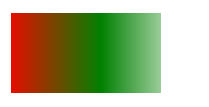
(6)图片
window.onload=function(){
var c=document.getElementById("mycanvas");
var context=c.getContext("2d");
var img=document.getElementById("img");
context.drawImage(img,10,10);
}
<script>
<body>
<img id="img" src="img/img2.jpeg" style="display: none;"/>
<canvas id="mycanvas" width="300px" height="280px" style="background-color:azure;"></canvas>
</body>

(7)重叠显示光圈
window.onload=function(){
var canvas = document.getElementById("mycanvas");
if(canvas==null){
return false;
}
var context = canvas.getContext("2d");
for(var i=0;i<=10;i++){
context.beginPath();
context.arc(i*25,i*25,i*10,0,Math.PI*2,true);
//context.closePath();
context.fillStyle="rgba(255,0,0,0.25)";
context.fill();
}
}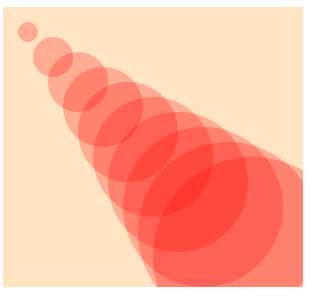
(8)重叠显示图案
window.onload=function(){
var canvas = document.getElementById("mycanvas");
if(canvas==null){
return false;
}
var context = canvas.getContext("2d");
context.fillStyle="rgba(255,0,60,0.5)";
context.translate(200,200);
context.fillRect(10,10,80,30);
for(var i=0;i<50;i++){
context.translate(20,20);
context.scale(0.95,0.95);
context.rotate(Math.PI/20);
// context.fill();
context.fillRect(0,0,100,50);
}
}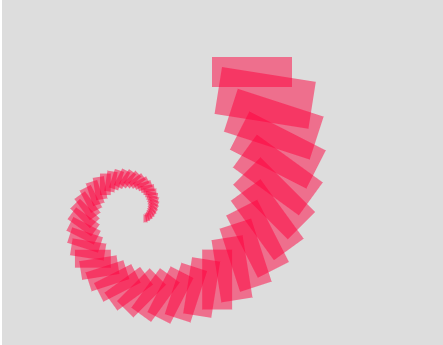
总而言之,canvas用处很广,更多的在于创造力。股票行情图那种也是canvas。
方法API参照与:https://developer.mozilla.org/en-US/docs/Web/API/Canvas_API






















 1770
1770

 被折叠的 条评论
为什么被折叠?
被折叠的 条评论
为什么被折叠?








